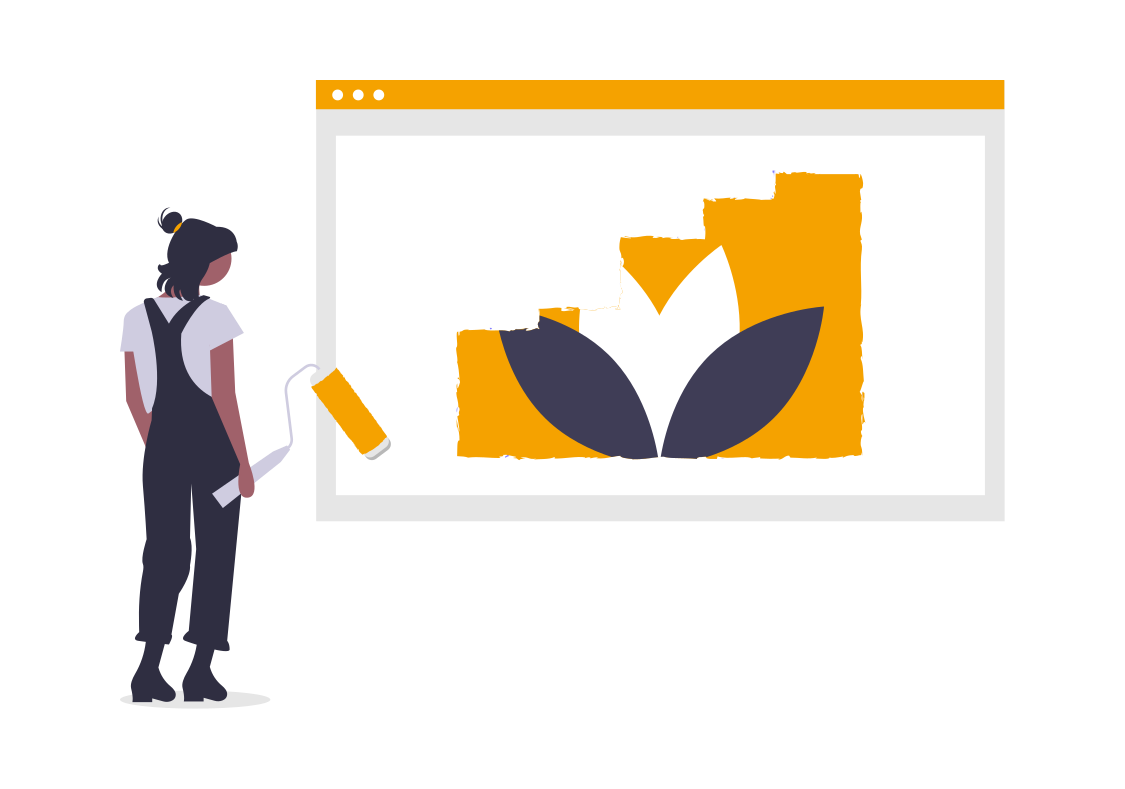URUOSHI管理人の、SUMMY(@URUOSHI)です。

この悩みを解決します。
ブログやSNSなど、ビジネスで画像を編集するシーンは多いですよね。そのため、Webデザイナーではなくても、簡単な画像編集のスキルが必要な時代かも知れません。
パソコンで画像編集をする場合は主にPhotoshopを活用して画像編集を行いますが、実際の所値段が高いですよね…。
今回は、photoshopの代替品になりそうな、簡単に操作できる無料の画像編集ソフトを掘り下げていきたいと思います。
この記事はこんな方におすすめ
- photoshopのようなソフトを探している
- 出来れば無料がいい
- 素人でも出来るソフトがいい

もくじ
Photoshopみたいに加工できる無料の画像編集ソフト
1Photoshop体験版(Win / Mac)
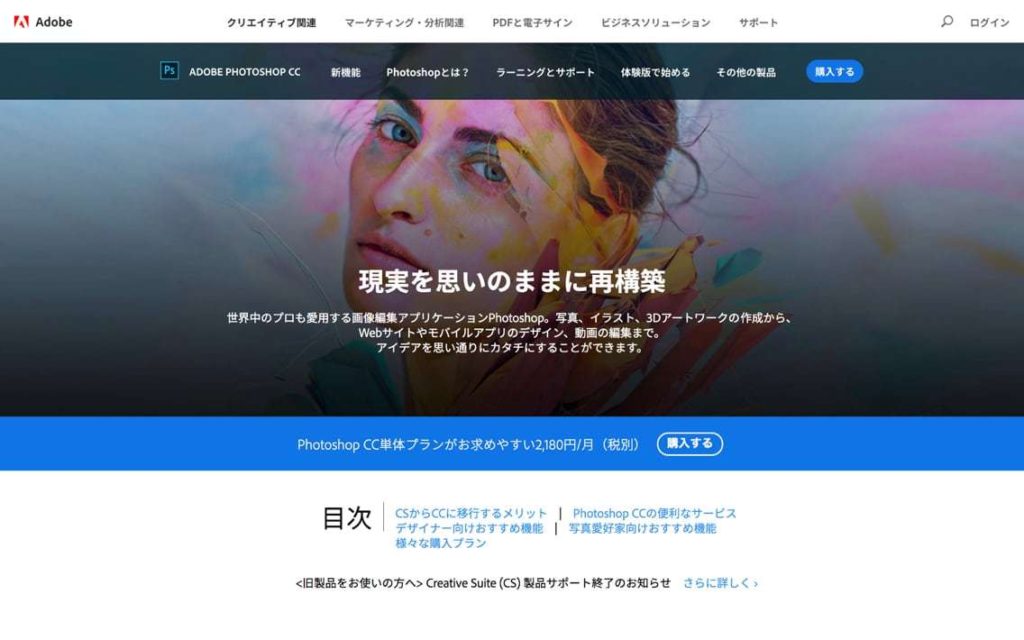
以前までは正規購入者向けに、PhotoshopCS2が無料でダウンロードできていたのですが、現在はダウンロードができなくなっています。
その代わりにPhotoshopの体験版を無料でお試しできます。
Photoshopのような画像編集ができるフリーソフトは色々ありますが、本格的な画像編集をやるならばやはりPhotoshopがおすすめです。
Photoshop体験版で使ってみて、機能的にこんな感じか~と実感してみて購入してみるのもありかと思います。
ただし、Photoshopを購入するとなるとコストがかかります…。
「画像編集は少しだけできればいい」という場合は、1ヶ月使ってみて以下で紹介するツールを利用するのも良いかと思います♪
2Photoshop Express Editor(Web / iOS / Android)
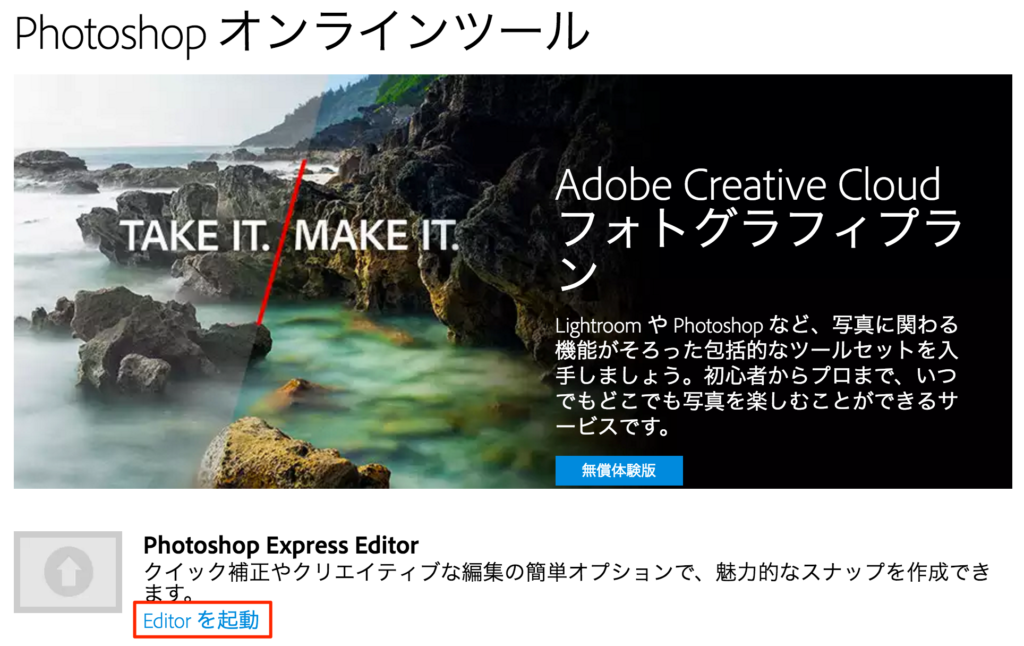
Photoshop Express EditorはAdobe社が提供する画像編集ソフトです。
通常のPhotoshopが月額980円〜なのに対して、こちらは無料で使用する事が出来ます。
ただし無料の画像編集ソフトなので、通常のPhotoshopより機能が制限されており、画像はJPEGのみで保存可能です。また、読み込める画像ファイル形式がJPEG、PSD、RAWのみと制限はつきます。
Photoshop Express Editorは、ブラウザ上で使用可能でパソコンにインストールする必要がありません。また、スマホアプリ版での提供もしています。
「少しだけ画像編集がしてみたい!」という方におすすめの、無料画像編集ソフトです。
3FotoFlexer(Web)
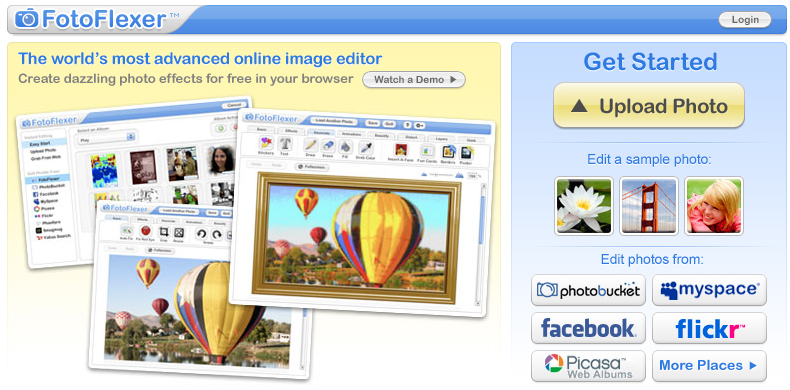
FotoFlexerは、ブラウザ上で簡単に画像編集が出来るサービスです。
機能は画像のリサイズ・トリミングや回転・反転からコントラスト、カラー調整、ブラシを用いたカラーレタッチなど、豊富な機能が魅力のひとつですね。
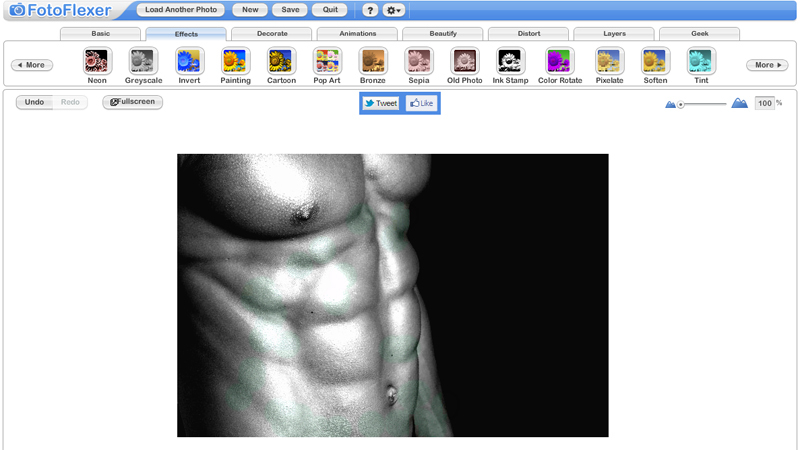
「アンドゥやリドゥの機能」も付いているため、画像編集に失敗してしまっても安心です。
また、ローカルへの保存だけでなくSNSへの投稿も行えます♪
4SUMO Paint(Web)
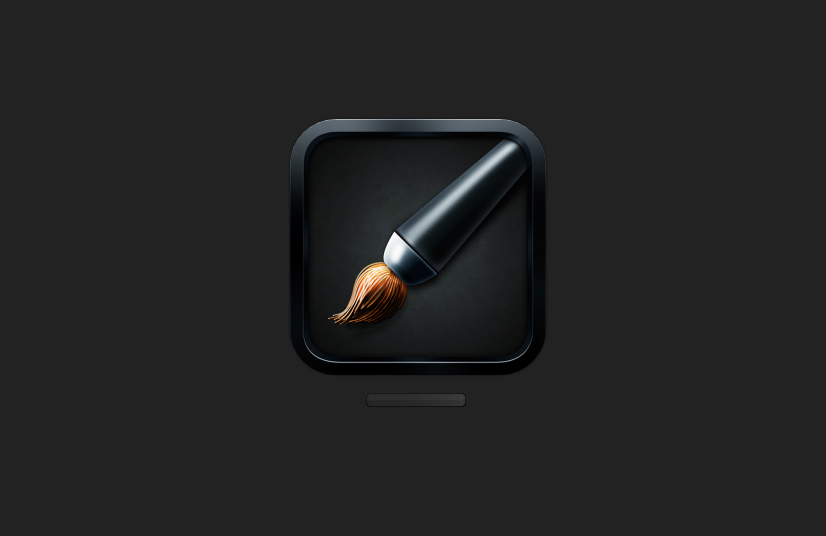
SUMO Paintは、ブラウザ上で画像ファイルを開いて画像編集ができるフリーソフトです。
ブラシを使ったレタッチや、真っ白なキャンバスに直接描くこともできてレイヤーの機能やフィルタ機能も充実しています。
また、画像の回転や反転、トリミングやリサイズなどもできるので、これ一つで簡単な画像編集が完了します。
過去にいずれかの画像編集ソフトを使用したことある方ならば、操作はスムーズにできると思います。
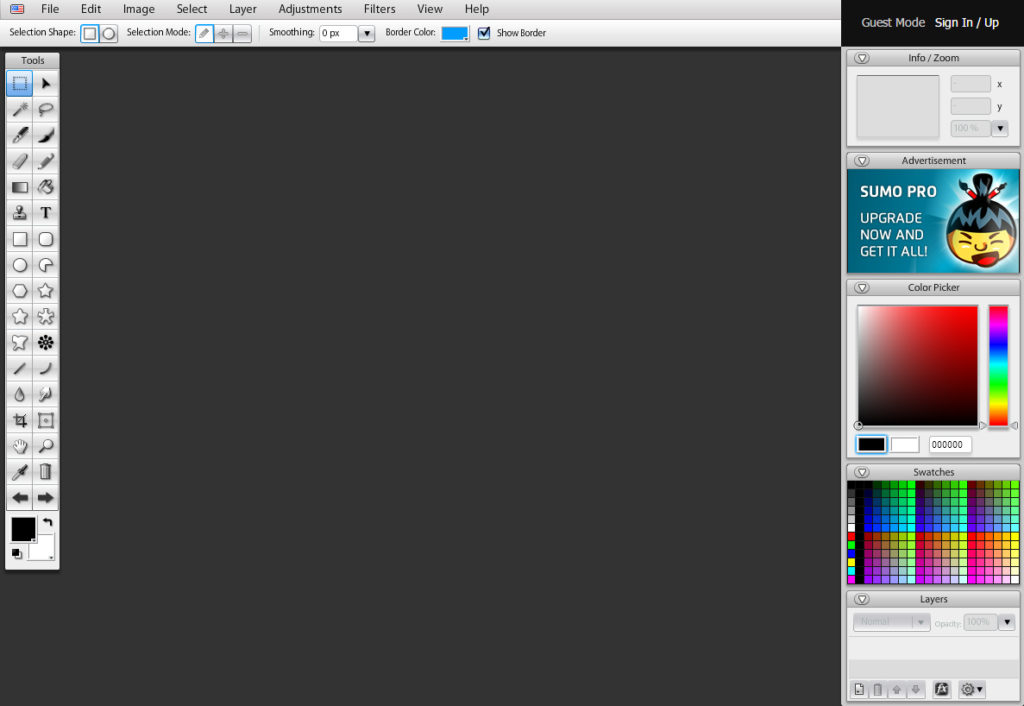
保存はローカルだけでなく、SUMO Paintが提供しているクラウドへの保存も可能なためオンラインストレージとしても機能するのが便利です。
5PIXLR(Web)
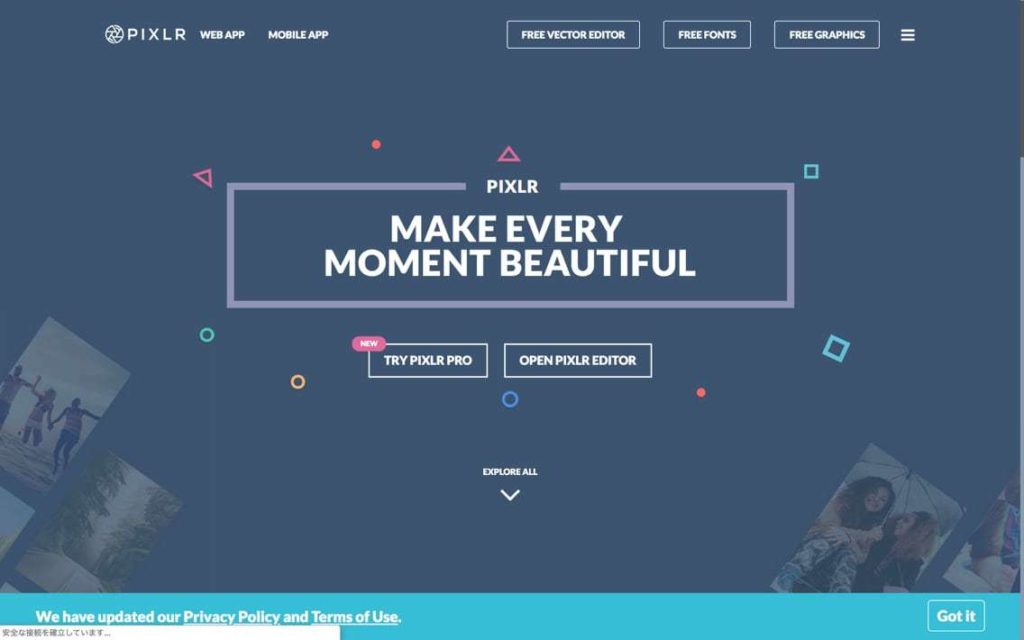
PIXLRは、3DCGソフトウェアで有名なAUTODESKが提供している画像編集ソフトです。
デスクトップ版・モバイル版は、ダウンロードしインストールすることで使用可能で、WEB APPSから活用できるブラウザベース版はインストールが不要なので手軽な画像編集ができます。
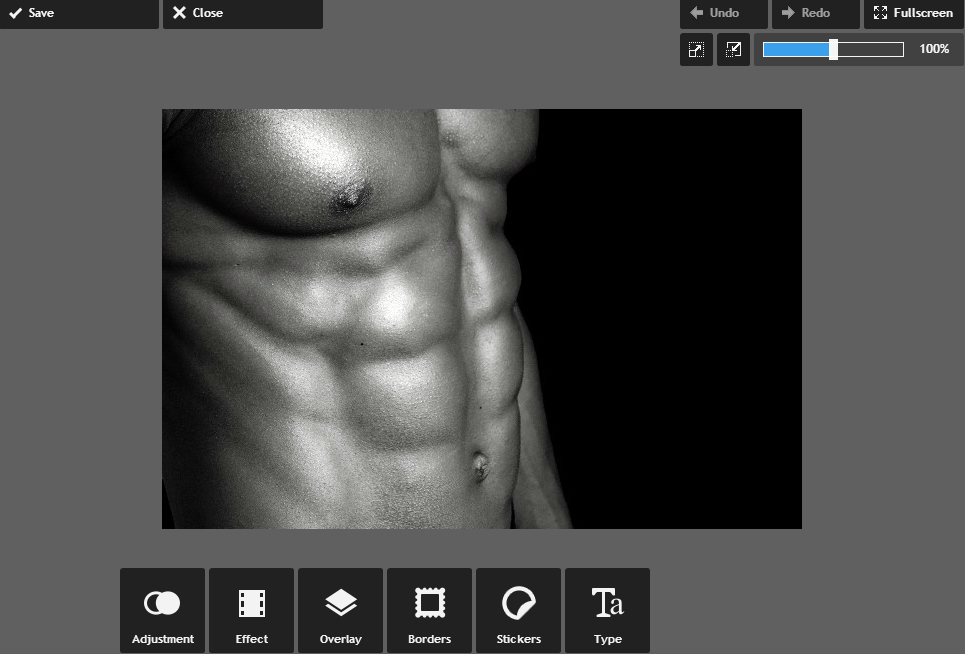
基本的な操作としては、下にあるメニューよりツールを選択し操作します。
機能も豊富で基本的な画像編集は行えます。
あらかじめ用意されている素材を貼り付けたり、文字ツールからテキストの挿入も可能です。
また、画像の拡大縮小もゲージのドラッグより行えます。
ブラウザベースの画像編集ツールは動作が重く感じることがありますが、PIXLRは軽く快適に操作できるので使い勝手はいいです。
6PIXER.US(Web)
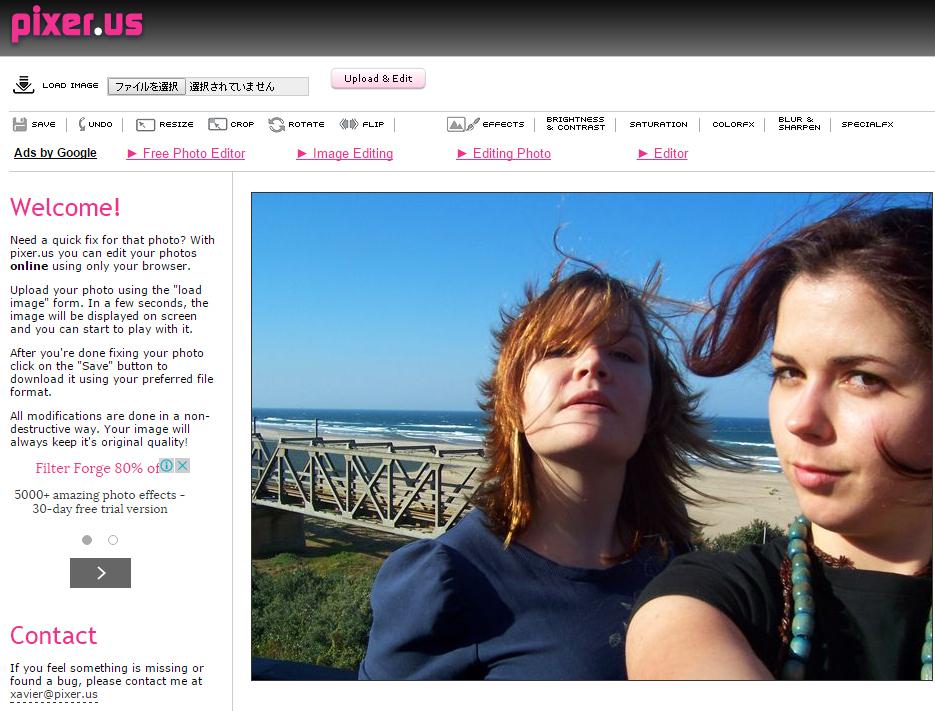
PIXER.USは最低限の機能だけ搭載しているブラウザベースでの無料画像編集ツールです。
リサイズやトリミング、回転や反転などの簡単な機能や明るさコントラスト、色調補正など簡単にできます。
デフォルトで用意されている11個のフィルタも、ボタン一つで実行できます。
画像編集の中で必要な機能だけが用意されているので、軽く動作するのが特徴です。
7GIMP(Win / Mac / Linux)
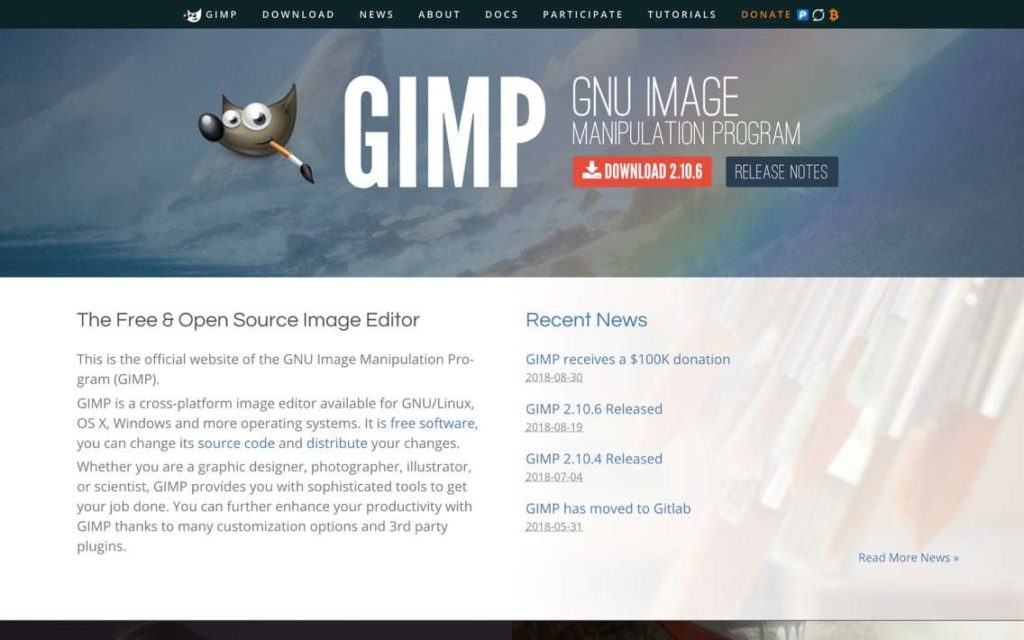
有料ソフトに引けをとらないほど、内容が充実した無料の画像編集ソフトです。機能が多く、これ一つでほとんどの画像編集が完結します。
レイヤー機能やマスクも使用でき、Photoshopとほぼ同様な機能が使えます。
GIMPを使いこなせば、正直他のレタッチソフトは不要なのではないでしょうか。
8Paint.net(Win)
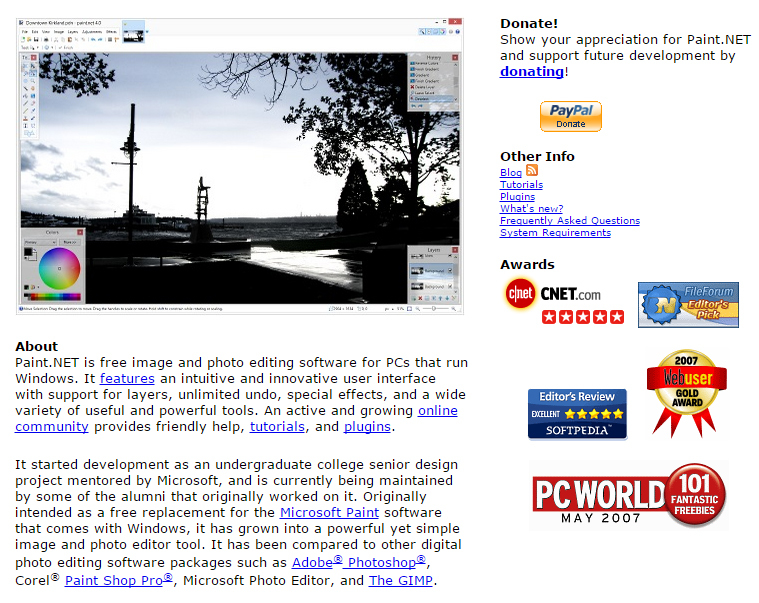
Paint.netは初心者でも使いやすいインターフェースが特徴の画像編集ソフトで、こちらはWindowsのみで使用可能です。
各機能のパレットも直感的で操作しやすく、今まで画像編集ソフトを使用したことがない方でも、比較的簡単に使いこなせるかと思います。
画面構成もPhotoshopと近いような感じなので、将来的にPhotoshopを使いたい方の入門編の様な画像編集ソフトです。
9INKSCAPE(Win / Mac / Linux)
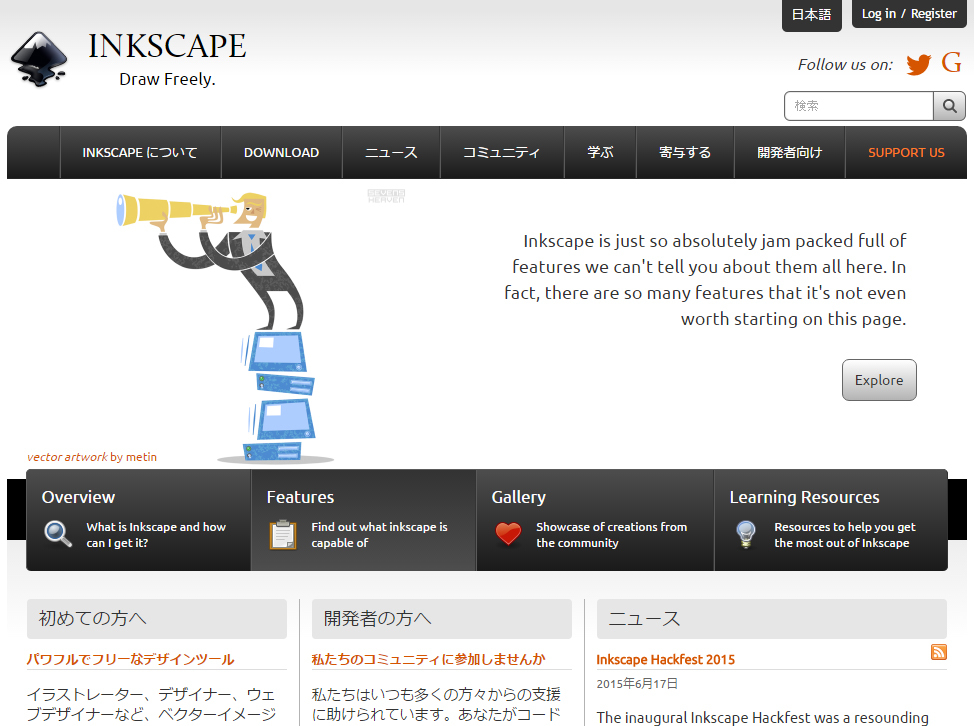
INKSCAPEはピクセルデータではなく、ベクターデータが扱える画像編集ソフトです。こちらはどちらかというと上級者向けの仕様ですね。
MacとWindowsだけでなく、LINUXにも対応しているので幅広いプラットフォームで利用可能です。
デザイナーからイラストレーターまで画像を扱う方に、一度は使って欲しいソフトです。
ベジェ曲線やテキストツールなど、他の画像編集ソフトでは物足りないところに強いのもINKSCAPEの魅力ですね。
10Seashore(Mac)
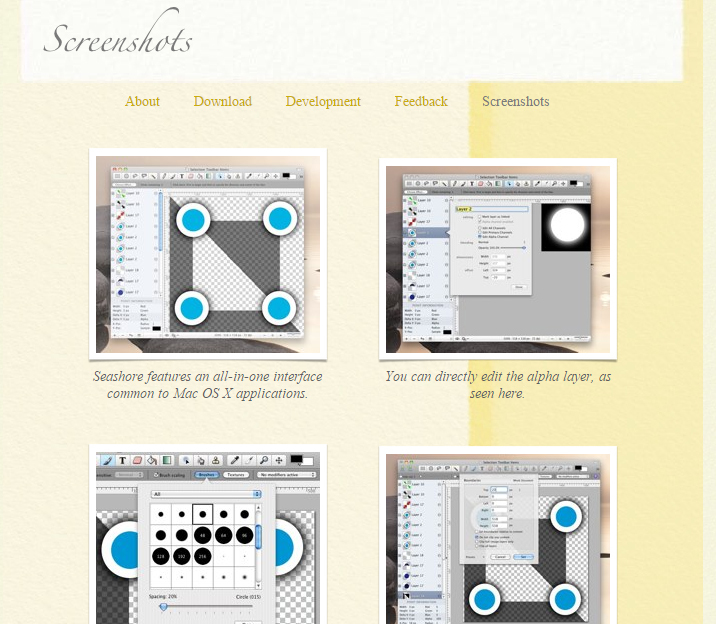
Seashoreは、Macintosh上で動く画像編集ソフトです。基本的な画像編集からレタッチまでオールインワンで使えます。
アルファチャンネルを直接編集したりブラシの細かい調整、情報パネルなど細かいところまで確認可能です。
【まとめ】Photoshopの代替無料ソフトを試してみよう!
ブラウザベースで動くもの、ソフトウェアをパソコンにダウンロードして起動するものまで様々な画像編集ソフトがあって、その多くが無料で利用できる時代です。
ダウンロードするものに関しても、無料とは思えないくらい機能が豊富です。
Photoshopの代わりとして十分すぎると言って良いほど活用できます!
今回紹介したものも数多くある中の一部です。
興味があるものから使ってみて、画像編集しやすいソフトを選んでみてはいかがでしょうか。
それでは最後までお読み頂きありがとうございました♪
本記事は以上です。